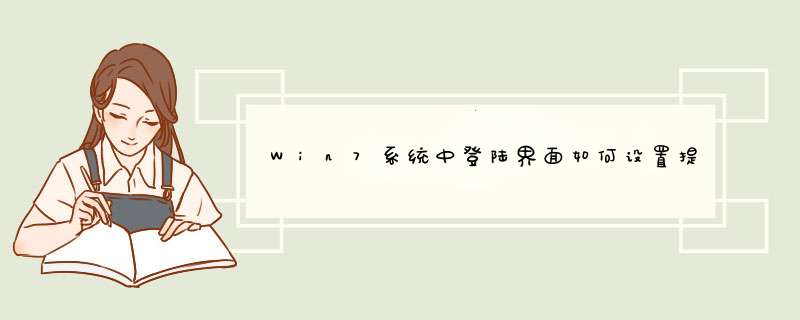
每天看着自己的电脑都是蓝色的,有没有一点点疲惫?现在,来点不一样的。大家可以在本文中学到Win7登陆界面如何设置提示语,每天更换文字之余,不仅可以显示自己的计算机技能,连文学涵养也表露无遗。下面,我们就来一次低调华丽的最炫系统登陆界面设置图文教程。
具体方法:
第一步、键盘同时按住win键+R键打开“运行”窗口,输入“secpol.msc”,再点击“确定”或者按下“回车键”,即可打开“本地安全策略”。
第二步、在“本地安全策略”窗口,我们依次找到“本地策略”“安全选项”并双击该节点。
第三步、我们首先在右侧的窗口中,找到并双击打开“交互式登录:试图登录的用户的消息标题”。
第衫闹族四步、在“交互式登录:试图登录的用户的消息标题 属性”窗口中,我们输入标弯带题内容,比如你的签名,然后按“确定”保存。
第五步、我们再回到右侧的窗口中,找到并双击打开交互式登录:试图登录的用户的消息文本”。
第六步、在“交互式登录:试图登录的用户的消息文本 属性”窗口中,你可以输入准备好的消息文本,然后按“确定”保存。
后记:
以上步骤做完重启后,你就会发现最炫系统登陆界面设置图文教程对你的电脑而或弊言,是可以引起路人斜视的。
太麻烦。乔布斯教你不安装任何软件简单设计出自己的个性签名.....那么就开始吧O(∩_∩)O哈哈~
---------------------------------------------------------------- 经验包括: 简单个性签名设计(简单添加经验原森哗创标识)工具/原料Win7系统个人PC步骤/方法不卖关子啦。本次使用到的是Win7系统自带的画图软件依次轻点开始菜单、程序、附件、画图右击画图,在右菜单选择发送到、桌面快捷方式。拖拽桌面快捷方式到工具栏,这样使用起来就会非常方便。轻点图标启动将图此滚行片直接拖拽到画图窗口打开以上图为例。新开画图窗口一。画圆角黑框矩形。在线型栏选粗线。点击颜色1,边框选黑色。点击颜色2填充色选白色。在形状栏选择圆角矩形。拖动鼠标画图。取材。轻击系统自带截屏键PrtSc SysRq。位于键盘右上角。右击工具栏画图图标新开画图窗口二。轻点粘贴按钮,这个屏幕内容都在图片内了。
选取我们需要的部分复制切换到步骤7的画图窗口。轻点左上角粘贴按钮。移动截取部分于黑边框下方空白处处理选取部分图片选取虚线部分。向左移动。移动需要部分删除多余图片内容按照这样的移花接木不留痕迹的办法,我们很快设计好了个性签名剩下的就是剪裁和保存图片。剪裁按钮在选择备漏按钮右上角。剩下的就发挥大家的探索和想象啦。基本上画图工具的功能已经跟大家讲的很简单很详细啦~~注意事项不要看步骤有点多。其实是乔布斯想把所有图片技巧都包含在里面~~差点忘了告诉大家,这个按钮用来调整图片大小。就是中间的那个小框框。原创的童鞋,现在在图片加入经验原创标识是不是很简单呢?动动手。就很简单!参考资料本经验图片、文字均为乔布斯的同学原创,转载请注明
更多精彩电脑信息,请登录:中国高速网-IT频道。
欢迎分享,转载请注明来源:内存溢出

 微信扫一扫
微信扫一扫
 支付宝扫一扫
支付宝扫一扫
评论列表(0条)